Ayuda, Opera sigue fallando Cómo resolver problemas de Opera en Windows 10 (09.03.25)
Opera es un navegador de Windows 10 que no se queda sin funciones ingeniosas para sus usuarios. Sin embargo, junto con estas características, hay sorpresas desagradables que surgen de vez en cuando, donde el navegador falla y da como resultado diferentes errores.
Aquí hay una guía rápida sobre qué hacer cuando Opera sigue fallando y se comporta mal en otros formas, como en forma de problemas de sincronización o retraso de video en Facebook y YouTube.
Opera se bloquea en el inicio y otros problemas Varios usuarios han documentado sus problemas con el navegador Opera, incluidos los siguientes:- Opera se bloquea cada vez que se abre : algunos usuarios informan que la falla ocurre tan pronto como inician Opera. Es probable que esto sea el resultado de un perfil de Opera dañado, que debe eliminarse lo antes posible.
- Opera se bloquea al iniciarse : si le ocurre este problema, es probable que haya una extensión problemática instalada en su Opera. Intente forzar el inicio del navegador en modo Privado y luego verifique si eso resuelve los problemas.
- Opera falla aleatoriamente - El culpable es probablemente una actualización problemática, en cuyo caso debe buscar esa actualización y eliminarla inmediatamente.
- Opera se bloquea con la nueva pestaña - ¿Alguna vez ha experimentado un bloqueo de Opera cada vez que abre una nueva pestaña? Puede deberse a una instalación de Opera dañada, que puede solucionar reinstalando el navegador. Verifique si eso hace el trabajo.
- Opera falla en Windows 7 y 8 : estos problemas generalmente ocurren en versiones anteriores de Windows. Pero incluso si no es un usuario de Windows 10, puede aplicar la mayoría de las soluciones que describimos aquí para los problemas de Opera que ocurren en su sistema operativo Windows 7 u 8.
- Opera actúa durante la sincronización : otro error común de Opera56.0.3051.99 implica la sincronización, donde los usuarios comparten que tienen un problema después de reiniciar su máquina con Windows 10 y reinstalar Opera como su navegador. Después de que intentaron iniciar sesión y todo, nada se sincronizó y el mensaje "Iniciar sesión" simplemente apareció cuando abrieron el panel principal.
- La demora de video de Opera en Facebook y YouTube persiste - Algunos usuarios también se quejan de un retraso de tres o cuatro segundos cada vez que reproducen videos de Facebook o YouTube en Opera, algo que no experimentan en otros navegadores como Chrome.
- Desactive los complementos de Opera, así como los complementos menos esenciales : si hay muchos problemas con el navegador, vale la pena considerar deshabilitar complementos y complementos menos importantes en Opera. Se comen los reintegros del sistema de alto valor y pueden provocar bloqueos cuando se cargan incorrectamente. Estos son los pasos para deshabilitarlos:
- Actualizar Opera : consulta la página Acerca de Opera para saber si es necesario actualizar tu navegador. Si hay una actualización disponible, Opera la instalará automáticamente y podrás presionar Reiniciar ahora en la página para reiniciarla.
- Reinstalar Opera - Si el bloqueo continúa, reinstale el navegador. Hay una copia nueva disponible cuando hace clic en el botón Descargar ahora en www.Opera.com/download.
- Eliminar actualizaciones con errores - Según algunos usuarios, Opera comenzó a fallar en su máquina después de instalar una actualización específica de Windows. Mantener su sistema actualizado con las últimas actualizaciones es crucial y debe hacerse con regularidad, pero a veces esto puede generar ciertos problemas. Si sospecha que está experimentando esto, busque y elimine las actualizaciones recientes mediante los siguientes pasos:
- Actualice los complementos de Flash y Java : Adobe Flash y Java son muy útiles, pero pueden gatillo choques. Si no desea inhabilitarlos, al menos debería actualizarlos. Estos son los pasos a seguir:
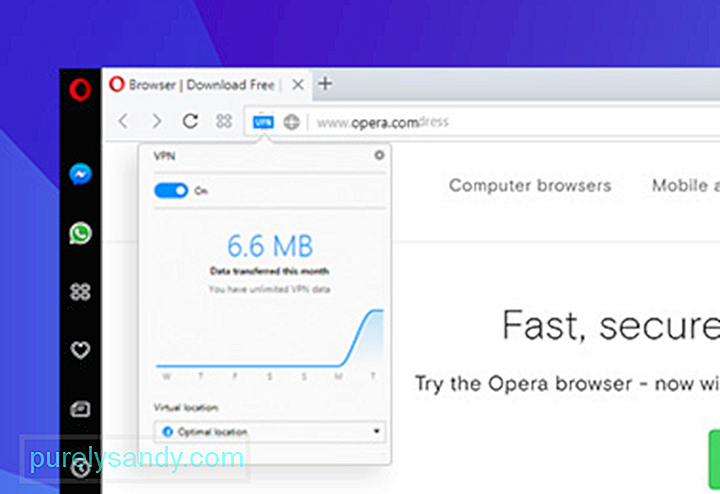
Opera ofrece una revisión completa de sus diferentes características y cómo funcionan. Por ejemplo, puede informar o describir los problemas o fallas que encuentre en esta página.
Consejo profesional: escanee su PC en busca de problemas de rendimiento, archivos basura, aplicaciones dañinas y amenazas de seguridad
puede causar problemas del sistema o un rendimiento lento.
Oferta especial. Acerca de Outbyte, instrucciones de desinstalación, EULA, Política de privacidad.
El navegador recomienda realizar copias de seguridad de sus archivos Opera más importantes, especialmente antes de actualizar. El primer paso es ubicar sus archivos: vaya a Acerca de Opera o a opera: acerca de / para encontrar las rutas exactas para su perfil y carpetas de datos. Los archivos para respaldar incluyen marcadores, cookies, cookies de extensión e historial, por nombrar algunos.
Igual de importante es mantener su computadora ajustada regularmente para un rendimiento óptimo. Una herramienta de reparación de PC segura y confiable puede encontrar y solucionar lo que está causando problemas de velocidad y estabilidad al diagnosticar su sistema Windows, limpiar archivos basura y mejorar la velocidad y el rendimiento general.
Efectivo La reparación de Opera en caso de fallas y errores es posible con los consejos que proporcionamos anteriormente. ¡Buena suerte y esperamos que te sirvan!
Video de Youtube: Ayuda, Opera sigue fallando Cómo resolver problemas de Opera en Windows 10
09, 2025

